Salvataggio di una copia di un documento inviato
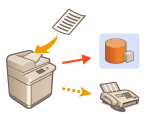 | È possibile salvare una copia di un fax inviato in una destinazione preimpostata (e-mail o file server, ecc.). A seconda della destinazione, la copia del fax salvata viene convertita in un altro formato digitale, ad esempio PDF, in modo da mantenere i documenti organizzati e gestibili. Questo metodo consente anche di gestire facilmente i registri, perché nella destinazione specificata sul server viene creata automaticamente una cartella categorizzata per nome del mittente o data. |
 |
Viene salvata la copia di un documento anche se si verifica un errore di invio. A seconda del tipo di destinazione, potrebbero essere applicate le seguenti limitazioni. E-mail: viene inviato un e-mail senza messaggio. Fax/I-fax: il fax inviato non può essere salvato in un file digitale. |
Registrazione della posizione di memorizzazione e del formato del file
Per eseguire il backup dei documenti fax, è necessario registrare in anticipo le impostazioni quali la posizione di memorizzazione e il formato del file.
 |
Non è possibile eseguire Invio diretto se si imposta <Archiviazione documenti TX> su <On>. Questa impostazione diventa automaticamente <Off> nei seguenti casi. Specificare di nuovo la destinazione o riportare l'impostazione su <On> secondo necessità. Quando la destinazione di backup è stata eliminata dalla rubrica Quando una rubrica è stata importata dalla IU remota Importazione/esportazione dei dati di impostazione Quando una rubrica è stata ricevuta dal software di gestione delle rubriche <Importazione/esportaz. da software gestione rubrica> |
1
Premere  (Impost/Registr)
(Impost/Registr)  <Impostazioni funzione>
<Impostazioni funzione>  <Invio>
<Invio>  <Impostazioni comuni>
<Impostazioni comuni>  <Archiviazione documenti TX>.
<Archiviazione documenti TX>.
 (Impost/Registr)
(Impost/Registr)  <Impostazioni funzione>
<Impostazioni funzione>  <Invio>
<Invio>  <Impostazioni comuni>
<Impostazioni comuni>  <Archiviazione documenti TX>.
<Archiviazione documenti TX>.2
Premere <On> per <Utilizza archiviazione documenti TX>.
3
Premere <Posizione backup>  selezionare la destinazione
selezionare la destinazione  premere <OK>. Registrazione delle destinazioni nella rubrica
premere <OK>. Registrazione delle destinazioni nella rubrica
 selezionare la destinazione
selezionare la destinazione  premere <OK>. Registrazione delle destinazioni nella rubrica
premere <OK>. Registrazione delle destinazioni nella rubrica |
Una destinazione in <Elenco indir. pers.> non può essere specificata come destinazione. |
4
Premere <Nome cartella>  impostare come organizzare le cartelle create
impostare come organizzare le cartelle create  premere <OK>.
premere <OK>.
 impostare come organizzare le cartelle create
impostare come organizzare le cartelle create  premere <OK>.
premere <OK>.È possibile selezionare <Informazioni mittente>, <Data> o <Off> per suddividere in categorie i nomi delle cartelle.
I nomi file vengono specificati in base alla data e all'ora di invio, al numero di lavoro, alle informazioni del mittente, alle informazioni sulla destinazione e al risultato.
Esempio: 201603151005_0050_Giovanni_1112223333_OK.pdf
 |
Informazioni del mittente Le informazioni relative al mittente vengono visualizzate nelle situazioni seguenti. Nome mittente: quando <Nome mittente (TTI)> è impostato su <Con impostazioni> Nome utente: quando <Nome mittente (TTI)> è impostato su <Nessuna impostazione> e il nome utente viene autenticato Nome linea: quando <Nome mittente (TTI)> è impostato su <Nessuna impostazione>, l'utente non viene autenticato e il nome utente viene registrato per la linea utilizzata per inviare il fax Numero telefonico: quando <Nome mittente (TTI)> è impostato su <Nessuna impostazione>, l'utente non viene autenticato e viene registrato il numero di telefono dell'utente (ma non il nome utente) per la linea utilizzata per inviare fax ----: quando nessuna delle informazioni riportate sopra è disponibile Informazioni sulla destinazione Le informazioni relative alla destinazione vengono visualizzate nelle situazioni seguenti. Nome unità di destinazione: quando il nome dell'unità di destinazione è disponibile Numero telefonico: quando il nome dell'unità di destinazione non è disponibile Nome destinazione del primo invio completato: quando si esegue una trasmissione broadcast sequenziale |
5
Premere <Formato file>  selezionare il formato file per salvare i dati inviati.
selezionare il formato file per salvare i dati inviati.
 selezionare il formato file per salvare i dati inviati.
selezionare il formato file per salvare i dati inviati.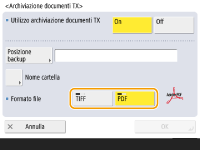
6
Premere <OK>.
La registrazione è stata completata.
 |
Definizione di più destinazioni, inclusa la destinazione del fax Nella schermata delle funzioni di base per la scansione è possibile salvare la copia di un documento inviato inviandolo a più destinazioni, tra cui una destinazione del fax. Per visualizzare le destinazioni del fax sulla schermata delle funzioni di base per la scansione, è necessario impostare <Abilitazione fax in funzione Scansione e invio> su <On>. <Visualizzazione funzione fax> |